كيفية إصلاحه عندما لا يعمل ميكروفون الكمبيوتر المحمول
عندما لا يعمل ميكروفون الكمبيوتر المحمول ، فقد يكون ذلك بسبب مشكلة في إعدادات الميكروفون أو التكوين ، برامج تشغيل الأجهزة، أو حتى ميكروفون مكسور أو خلل في الأسلاك الداخلية. قبل أن تضغط على الزناد على ميكروفون بديل ، تحقق من نصائح استكشاف الأخطاء وإصلاحها والإصلاحات التي أثبتت جدواها.
ما لم يُذكر خلاف ذلك ، تنطبق الإرشادات الواردة في هذه المقالة على أنظمة التشغيل Windows 10 و Windows 8 و Windows 7.
ما الذي يتسبب في توقف ميكروفون الكمبيوتر المحمول عن العمل؟
يمكن أن تتوقف ميكروفونات الكمبيوتر المحمول عن العمل نتيجة لمجموعة متنوعة من مشكلات البرامج والأجهزة ، بما في ذلك المشكلات المتعلقة بالإعدادات والتكوينات وحتى تعارضات برنامج التشغيل. لإصلاح ميكروفون الكمبيوتر المحمول ، سيتعين عليك التحقق من المشكلات الأكثر شيوعًا في كل فئة من هذه الفئات وإصلاح أي مشكلات تواجهك.
فيما يلي المشكلات الأكثر شيوعًا التي قد تكون وراء عدم عمل ميكروفون الكمبيوتر المحمول:
- إعدادات وتكوين الميكروفون: غالبًا ما تتسبب المشكلات البسيطة مثل ميكروفون مكتوم أو ميكروفون تم تكوينه بشكل غير صحيح في حدوث هذه المشكلة.
-
برامج تشغيل ميكروفون سيئة: إذا كان برنامج تشغيل الميكروفون لديك سيئًا أو قديمًا ، فسيفشل الميكروفون في العمل بشكل صحيح.
- جهاز ميكروفون تالف: قد يكون الميكروفون الخاص بك سيئًا ببساطة بسبب عيب أو تقدم في السن ، أو قد تكون هناك مشكلة في الأسلاك الداخلية.
كيفية إصلاح ميكروفون الكمبيوتر المحمول الذي لا يعمل
هناك عدد من مشكلات ميكروفون الكمبيوتر المحمول التي يمكنك إصلاحها بنفسك دون أي أدوات خاصة أو معرفة. القضايا الأخرى أكثر تعقيدًا وستتطلب مساعدة متخصص.
لإصلاح ميكروفون الكمبيوتر المحمول ، اتبع هذه الخطوات بالترتيب:
-
تأكد من عدم كتم صوت الميكروفون. قد يحتوي الكمبيوتر المحمول الخاص بك على زر كتم صوت ميكروفون مادي يمكن دفعه عن طريق الخطأ ، وفي هذه الحالة سيؤدي الضغط على هذا الزر أو قلب هذا المفتاح إلى حل المشكلة.

يمكن أيضًا كتم صوت الميكروفون في إعدادات الصوت. للتحقق من هذا:
- افتح ال لوحة التحكم.
- انقر الأجهزة والصوت.
- انقر يبدو.
- انقر تسجيل.
- انقر بزر الماوس الأيمن فوق الميكروفون الخاص بك ، وانقر فوق الخصائص.
- انقر المستويات.
- إذا كانت أيقونة الميكروفون بها دائرة حمراء متقاطعة بجانبها ، فانقر عليها لإلغاء كتم الصوت.
إذا تم ضبط مستوى الميكروفون والتعزيز على مستوى منخفض في هذه القائمة ، فمررهما إلى الوضع الكامل وتحقق لمعرفة ما إذا كان ذلك يساعدك.
-
تأكد من تعيين الميكروفون الصحيح كافتراضي. إذا كنت قد استخدمت ميكروفونات أخرى في الماضي ، أو كان لديك سماعة رأس متصلة ، فقد يتم تعيين الميكروفون غير الصحيح على أنه الميكروفون الافتراضي.
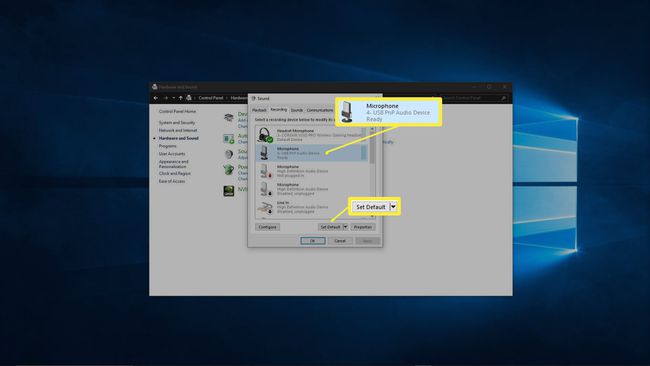
للتحقق من الميكروفون الافتراضي وتغييره:
- افتح ال لوحة التحكم.
- انقر الأجهزة والصوت.
- انقر يبدو.
- انقر تسجيل.
- انقر فوق الخاص بك ميكروفون.
- انقر يضعتقصير.
-
تأكد من أن تطبيقك يمكنه الوصول إلى الميكروفون. لأسباب تتعلق بالخصوصية ، يمكنك ضبطه بحيث تتمكن تطبيقات معينة فقط من الوصول إلى الميكروفون. إذا لم يكن لدى تطبيق الدردشة أو عقد المؤتمرات لديك إذنًا ، فسيبدو أن الميكروفون لا يعمل.
يعمل هذا الإعداد بشكل مشابه في Windows 10 و Windows 8 ، ولكن لا يوجد إعداد مطابق في Windows 7. تخطي هذه الخطوة إذا كنت تستخدم Windows 7.
للتحقق من هذه المشكلة وإصلاحها:
- نوع ميكروفون في شريط بحث Windows.
- انقر إعدادات خصوصية الميكروفون.
- في Windows 10 ، تأكد من اسمح للتطبيقات بالوصول إلى الميكروفون تم تعيينه على تشغيل.
- في Windows 8 و 8.1 ، تأكد من السماح للتطبيقات باستخدام الميكروفون الخاص بي تم تعيينه على تشغيل.
- قم بالتمرير لأسفل وتأكد من أن التطبيق المحدد الخاص بك لديه الإذن أيضًا.
-
إذا كنت تستخدم ميكروفونًا خارجيًا ، فافصله وأعد توصيله. تم تصميم أجهزة الكمبيوتر المحمولة للتبديل تلقائيًا بين الميكروفون المدمج والأجهزة الخارجية عند توصيله بالتيار الكهربائي.
حاول فصل الميكروفون وتوصيله مرة أخرى إذا كنت تحاول استخدام ميكروفون خارجي ، أو حاول توصيل ميكروفون خارجي وفصله إذا كنت تحاول استخدام الأجهزة الداخلية. قد يؤدي القيام بذلك إلى انتقال البرنامج أخيرًا إلى الميكروفون الصحيح.
تأكد من عدم تعطيل جهاز الميكروفون الخاص بك. باستخدام مدير الجهاز ، سترغب في التأكد من تمكين الميكروفون بالفعل. إذا لم يكن كذلك ، فيمكنك محاولة تمكينه. إذا ظل معطلاً ، فقد يكون هناك تعارض في الجهاز أو برنامج التشغيل. في كلتا الحالتين ، قد يسمح لك تشغيل مستكشف الأخطاء ومصلحها أو تحديث برنامج تشغيل الجهاز بتمكين الميكروفون.
-
قم بتشغيل مستكشف أخطاء الصوت ومصلحها. يتحقق مستكشف الأخطاء ومصلحها التلقائي من الكثير من المشكلات ويصلحها في كل من تشغيل الصوت وتسجيله ، لذلك قد يكون قادرًا على إصلاح مشكلة الميكروفون لديك. اسمح له بتنفيذ مساره بالكامل ، ثم تحقق لمعرفة ما إذا كان الميكروفون يعمل أم لا.
لتشغيل مستكشف الأخطاء ومصلحها هذا ، افتح ملف لوحة التحكم > استكشاف الأخطاء وإصلاحها > الأجهزة والصوت > تسجيل، ثم اضغط التالي واتبع التعليمات التي تظهر على الشاشة.
تحقق من وجود تحديثات لبرنامج تشغيل الصوت. إذا كان برنامج تشغيل الميكروفون لديك سيئًا أو قديمًا ، فسيؤدي ذلك إلى منع الميكروفون من العمل بشكل صحيح. تأكد من إعادة تشغيل الكمبيوتر بعد تثبيت برنامج تشغيل جديد أو استبدال برنامج التشغيل الخاص بك ، حيث لن يتم تفعيله بالكامل إلا بعد إعادة التشغيل.
-
تحقق من وجود مشاكل جسدية. إذا كان الميكروفون لا يزال لا يعمل ، فقد تكون هناك مشكلة مادية في الميكروفون. اعتمادًا على عوامل مثل مستوى خبرتك وتصميم الكمبيوتر المحمول الخاص بك ، قد ترغب في محاولة فتح الكمبيوتر المحمول الخاص بك لفحص الميكروفون في هذه المرحلة.
بدلاً من ذلك ، يمكنك إما اصطحاب الكمبيوتر المحمول لإجراء إصلاحات احترافية أو شراء ميكروفون خارجي أو سماعة رأس للتغلب على المشكلة.
إذا كنت تريد فحص الميكروفون بنفسك فعليًا ، فإليك ما عليك القيام به:
- افتح حقيبة الكمبيوتر المحمول بحذر. من الصعب للغاية فتح بعض أجهزة الكمبيوتر المحمولة ، لذا تأكد من إزالة جميع المسامير اللولبية اللازمة وتحقق من مقطع فيديو على YouTube إذا لم يكن الإجراء واضحًا على الفور. قد تحتاج إلى اصطحاب الكمبيوتر المحمول إلى محترف إذا كنت تفتقر إلى الأدوات اللازمة لفتحه بنفسك.
- افحص الميكروفون. إذا كنت قادرًا على رؤية أي ضرر مادي للميكروفون ، مثل إزاحته أو تلفه جسديًا ، فقد يؤدي استبداله إلى حل المشكلة. ومع ذلك ، هناك العديد من الطرق لفشل الميكروفون والتي لا يتم الكشف عنها من خلال الفحص البصري.
- افحص أسلاك الميكروفون. اتبع الأسلاك من الميكروفون إلى حيث يتم توصيلها بـ اللوحة الأم، مع إيلاء اهتمام خاص للمكان الذي يمرون فيه من خلال المفصلة. إذا تم كسر الأسلاك ، أو تم فصلها عن اللوحة الأم ، فمن المحتمل أن يؤدي إصلاحها أو توصيلها مرة أخرى إلى السماح للميكروفون الخاص بك بالعمل مرة أخرى.
اذا كان لديك كمبيوتر محمول Lenovo ، جرب هذه النصائح.
إذا فشل كل شيء آخر ، ففكر في الإصلاح الاحترافي
إذا كان ميكروفون الكمبيوتر المحمول الخاص بك لا يزال لا يعمل ، ولا ترى أي خطأ به بعد فحصه جسديًا ، فقد تحتاج إلى اصطحاب الكمبيوتر المحمول الخاص بك إلى محترف. قد يكون الميكروفون سيئًا بطريقة لا يمكنك رؤيتها بمجرد النظر إليه ، أو قد يكون هناك إصلاح آخر يتطلب خبرة مهنية أو أدوات خاصة لإصلاحه.
هل تريد المزيد من المساعدة؟ جرب هذا خطوات استكشاف أخطاء الميكروفون وإصلاحها إذا كان لديك كمبيوتر محمول من HP.
